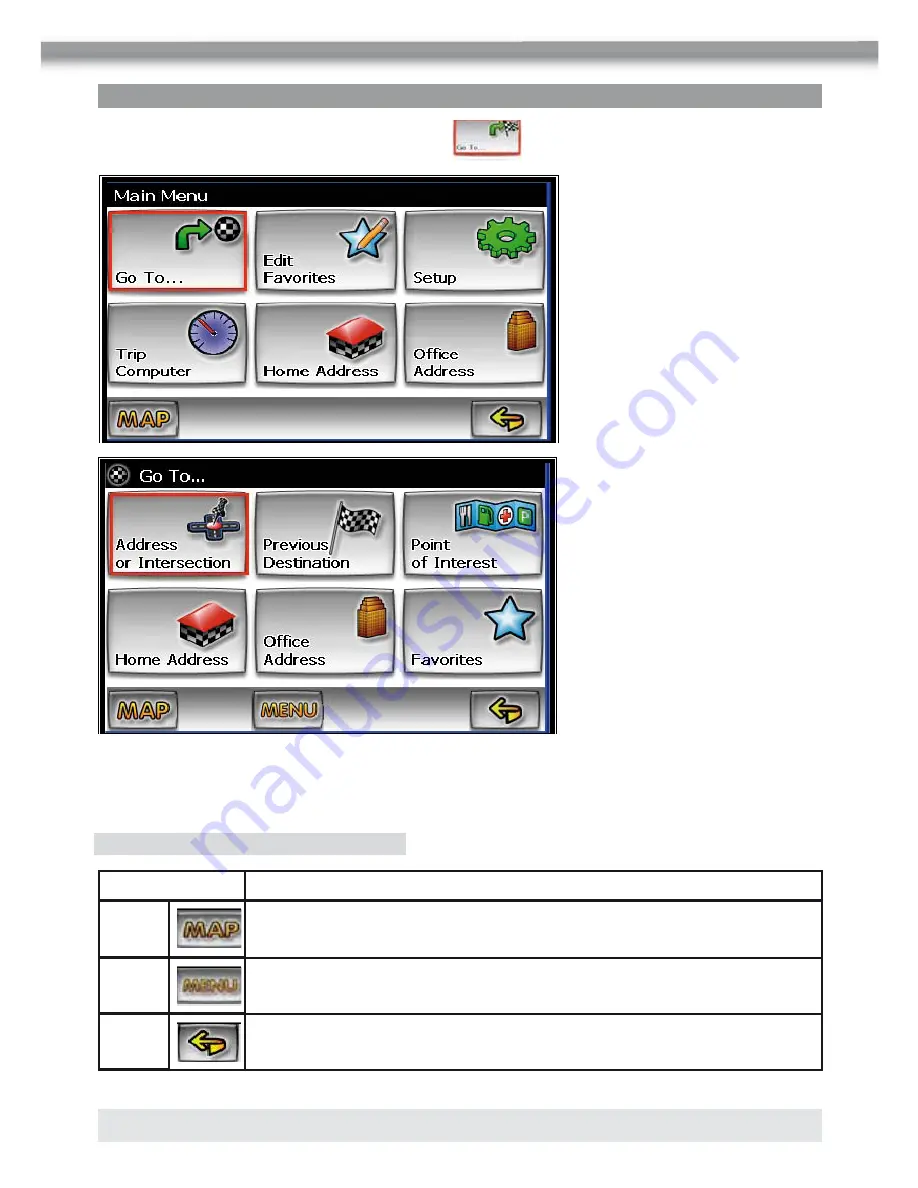
38
ZIELAUSWAHL
Wählen Sie im Hauptmenü den Menüpunkt
um den Zielort auszuwählen.
In der folgenden Tabelle werden die verfügbaren Funktionstasten des Menüpunkt „Zielaus-
wahl“ erläutert.
FUNKTIONSTASTEN ZUR ZIELAUSWAHL
Taste
Drücken Sie diese Taste um...
F1
Zurück zur Kartenansicht.
F3
Zurück zum Hauptmenü.
F6
Einen Schritt zurück.
Summary of Contents for ZE-NA150
Page 1: ...INSTRUCTION MANUAL ZE NA150 PORTABLE NAVIGATION SYSTEM MODEL NO NavMate navigation software ...
Page 52: ...52 ANZEIGE DER AKTUELLEN POSITION ...
Page 66: ...66 UMLEITUNGSDISTANZ EINGEBEN VERMEIDEN VON BESTIMMTEN STRASSEN STRASSE AUSWÄHLEN ...
Page 79: ...79 DEUTSCH ...
Page 127: ...127 DEUTSCH D D D DE DEUTSCH 127 ENGLISH CURRENT LOCATION SCREEN ...
Page 139: ...139 DEUTSCH D D D DE DEUTSCH 139 ENGLISH DETOUR ...
Page 140: ...140 140 DETOUR DISTANCE AVOID SPECIFIC ROAD ...
Page 142: ...142 142 Press to add a waypoint Press and select stop trail when you complete the trail ...
Page 156: ......






























